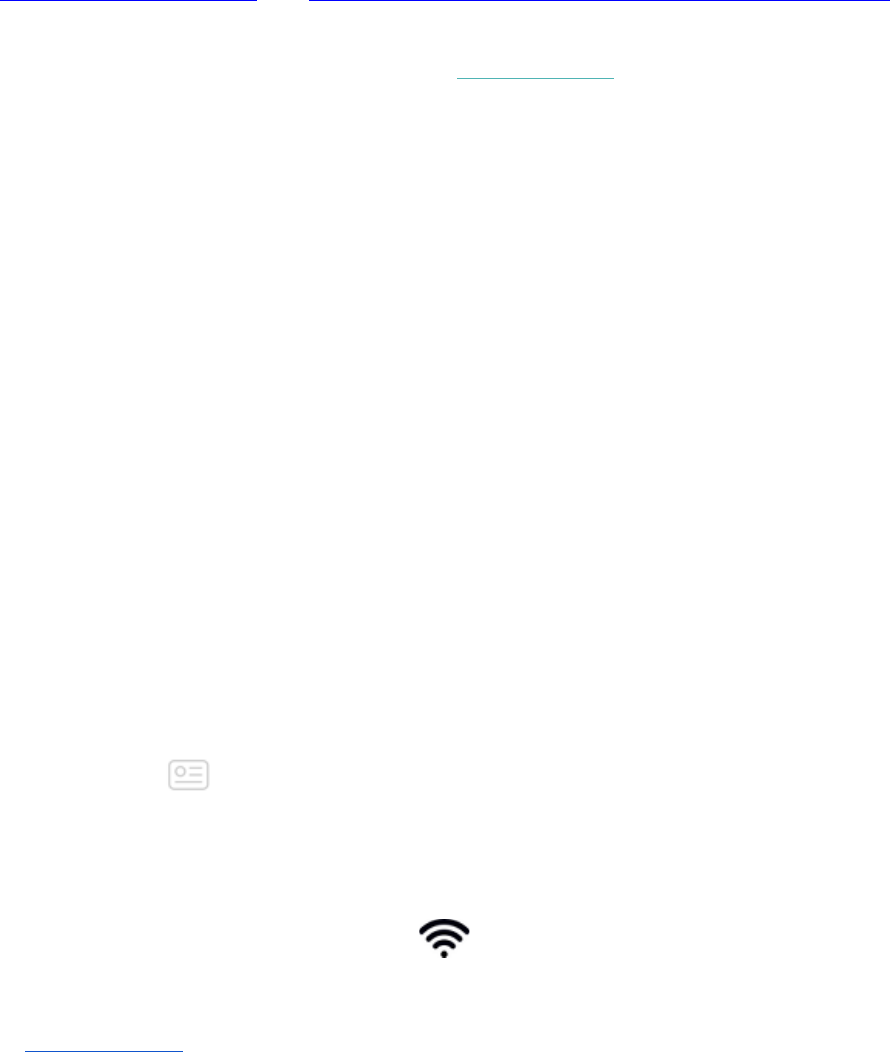41
à!l’esprit que vous ne pouvez transférer que les fichiers que vous possédez ou qui
n’ont!pas besoin d’une licence. Les chansons provenant de services d’abonnement
musical ne peuvent pas être téléchargées dans l’application Musique. Pour obtenir
des!informations sur les services d'abonnement pris en charge, reportez-vous à
Utiliser!Deezer sur Versa et à Utiliser Pandora sur Versa (uniquement aux États-Unis).!
Voir ci-dessous pour obtenir des instructions sur le téléchargement de listes de lecture
avec un PC Windows 10 ou un Mac. Pour obtenir les instructions de téléchargement
pour les PC Windows 7/8, reportez-vous à help.fitbit.com.
Télécharger de la musique et des podcasts avec votre PC Windows 10
Téléchargez des listes de lecture de votre musique personnelle et des podcasts depuis
votre bibliothèque iTunes ou Windows Media Player sur votre Versa. Veuillez noter que
vous pouvez également créer des listes de lecture dans l’application Fitbit pour ordinateur
de bureau à l’aide de la fonction glisser-déposer pour ajouter vos propres pistes.
Créer une liste de lecture
Créez au moins 1 liste de lecture de chansons ou de podcasts à télécharger sur votre montre.
Si vous utilisez iTunes, assurez-vous d’autoriser l’application à partager des listes de lecture
avec votre montre :
Ouvrez iTunes sur votre ordinateur >
Modifier
>
Préférences
>
Avancé
>
Partager
la
!
bibliothèque iTunes XML avec d’autres applications
>
OK
.
Installer l’application Fitbit
Si ce n’est pas encore fait, installez l’application Fitbit sur votre ordinateur :
1. Appuyez ou cliquez sur le bouton Démarrer de votre PC et ouvrez le Microsoft
Windows Store.
2. Recherchez l’« application Fitbit ». Lorsque vous l’avez trouvée, appuyez ou
cliquez sur
Gratuit
pour télécharger l’application.
3. Appuyez ou cliquez sur
Compte Microsoft
pour vous connecter avec votre
compte Microsoft existant. Si vous ne disposez pas encore d’un compte
Microsoft, suivez les instructions à l’écran pour créer un nouveau compte.
4. Lorsque l’application est installée, ouvrez-la et connectez-vous à votre compte Fitbit.
Connexion au Wi-Fi
Assurez-vous que votre Versa et votre PC peuvent se connecter au même réseau Wi-Fi :
1. Dans le tableau de bord de l’application Fitbit, appuyez ou cliquez sur l’icône
Compte ( ) > vignette Versa.
2. Appuyez ou cliquez sur
Paramètres du Wi-Fi
.
3. Tapez ou cliquez sur
Ajouter un réseau
et suivez les instructions qui s’affichent
à l'écran pour ajouter votre réseau Wi-Fi ou vérifiez la liste des réseaux pour
vous assurer qu’il y figure déjà.
4. Tapotez sur le nom du réseau >
Se connecter
.
5. Pour afficher le réseau auquel votre ordinateur est connecté, appuyez ou
cliquez sur le symbole du Wi-Fi ( ) sur votre écran. Connectez-vous au
même réseau Wi-Fi que votre montre.
Remarque : si votre réseau Wi-Fi nécessite que vous vous connectiez par le biais d’un
navigateur, cela n’est pas pris en charge sur Versa. Pour en savoir plus, rendez-vous
sur help.fitbit.com.
Téléchargez vos listes de lecture
1. Pour obtenir de meilleurs résultats, synchronisez votre montre à l'application Fitbit,
puis désactivez temporairement le Bluetooth sur votre téléphone et votre ordinateur.
2. Branchez votre montre dans le chargeur.